
Dein Name auf dem Calliope
Klick auf das Dreieck, um das Video abzuspielen.
Aufgabe
Calliope soll deinen Namen anzeigen.
Programmeditor aufrufen
Gehe auf die Calliope-Seite und dort auf "Programmieren" > "Editoren" > "MAKECODE"
oder gehe direkt auf Makecode durch diesen Link: klick.
Und was muss ich jetzt machen?
Du musst erst einmal ein Programm erstellen. Nachdem du das gemacht hast, musst du es auf den Calliope übertragen. Hast du keinen Calliope, kannst du das Programm auch im Browser ablaufen lassen.
Wenn du nicht weißt, wie das geht, dann kannst du die folgenden Schaltflächen anklicken.
Programm erstellen
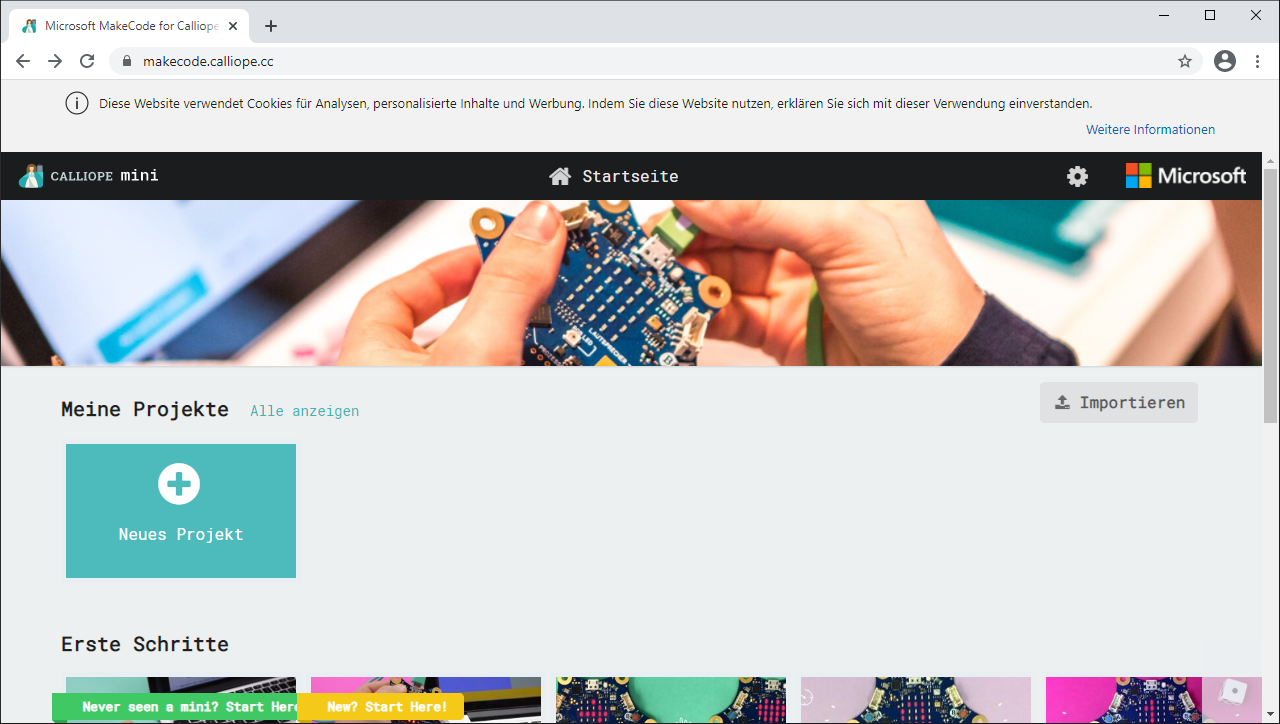
- Klicke auf die "Plus"-Kachel mit "Neues Projekt".
- Gib einen Namen für dein Projekt ein - z.B. "smiley" und klicke auf "Erstelle".
- Klicke auf "Grundlagen" und wähle die Kachel "zeige Text". Gib deinen Namen ein.
- Ziehe diese Kachel in die Kachel "beim Start".
- Die Kachel "dauerhaft" benötigst du hier nicht.
Du kannst sie löschen, indem du sie nach links ziehst.
Klicke auf die einzelnen Schritte (1., 2., 3., 4.) - dann ändert sich das Bild passend.
Programm auf den Calliope übertragen
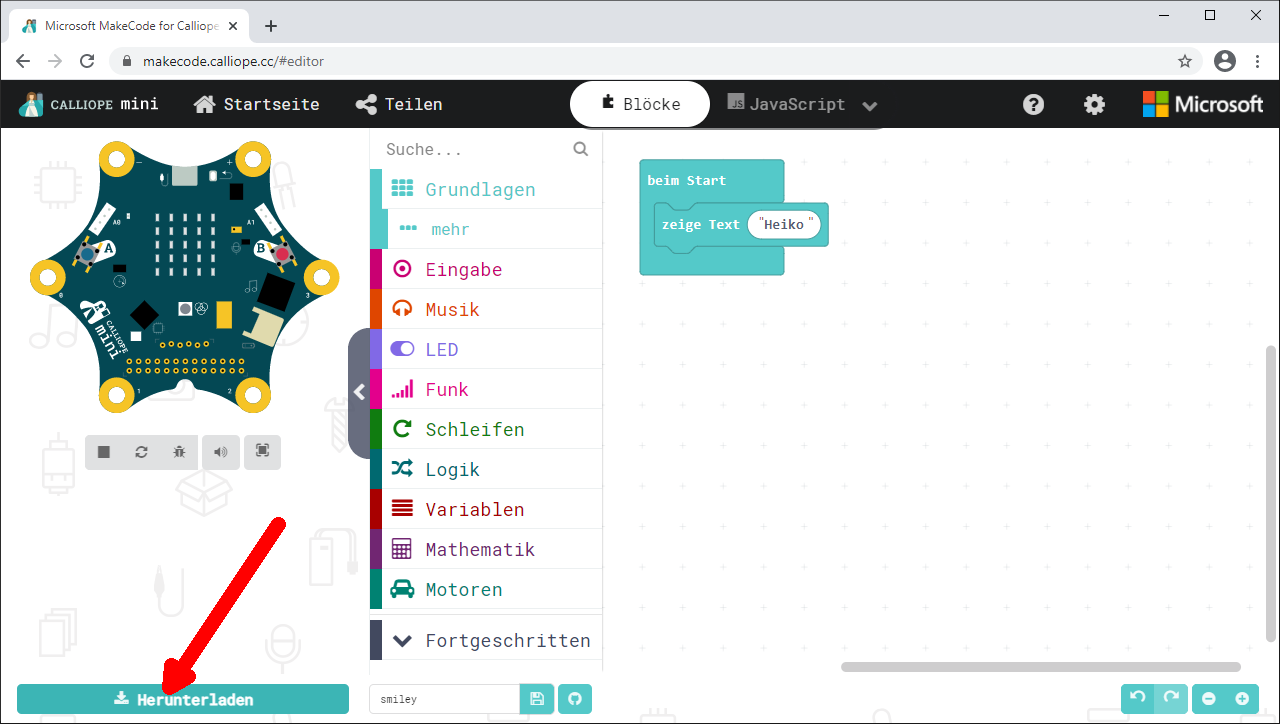
- Klicke links unten auf "Herunterladen".
- Schließe das vordere Fenster (1) und lass dir die neue Datei im Download-Ordner anzeigen (2).
- Ziehe die neueste Datei auf das Laufwerk "MINI".
Du speicherst sie auf dem Calliope wie auf einem USB-Stick.
Klicke auf die einzelnen Schritte (1., 2., 3.) - dann ändert sich das Bild passend.
Direkt nach dem letzten Schritt sollte auf deinem Calliope eine kleine LED blinken. Das heißt, dass dein Programm jetzt übertragen wird.
Direkt danach wird es starten. Schau genau hin!
Alternative: Was, wenn du keinen Calliope hast?
Wenn du keinen Calliope hast oder erst einmal ausprobieren möchtest, wie dein neues Programm sich verhält, dann kannst du dir einen Calliope auf dem Bildschirm anschauen.
So etwas nennt man einen "Simulator".
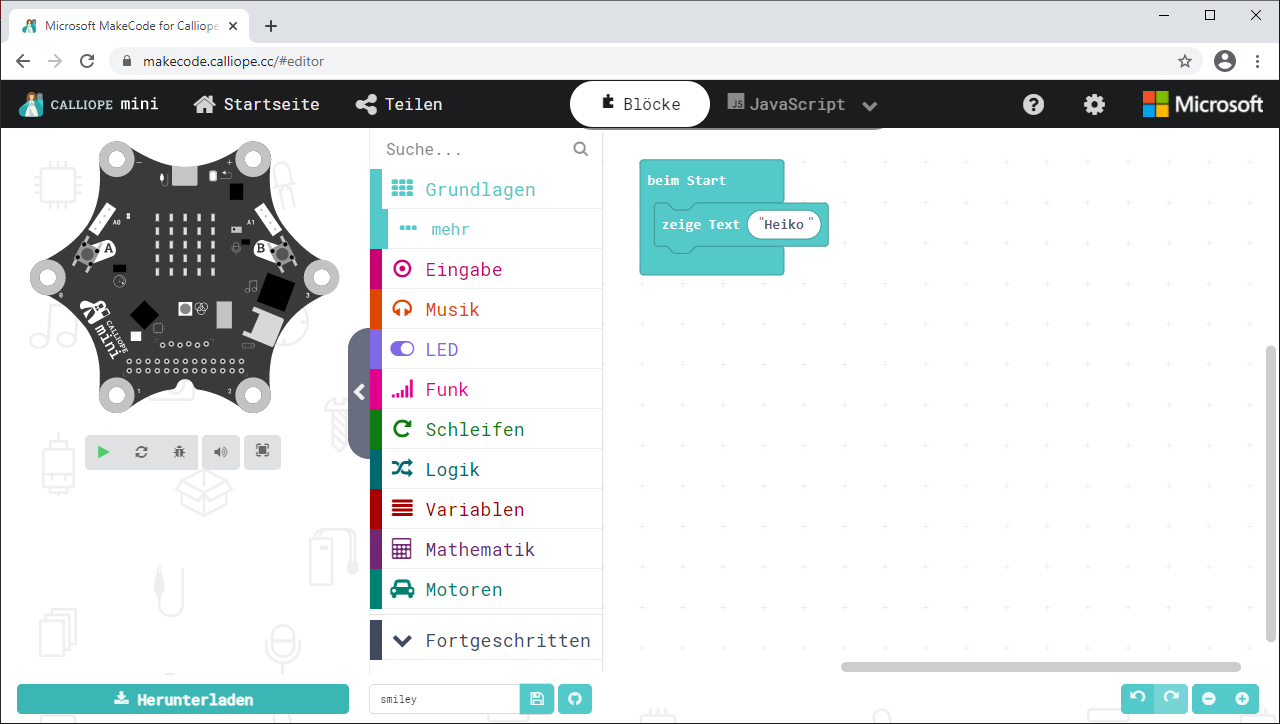
- Klicke links auf das kleine grüne Dreieck
- Jetzt läuft das Programm
- Klicke auf...
(1) um das Programm zu stoppen,
(2) um das Programm erneut zu starten,
(3) um den Simulator größer darzustellen.
Klicke auf die einzelnen Schritte (1., 2., 3.) - dann ändert sich das Bild passend.
